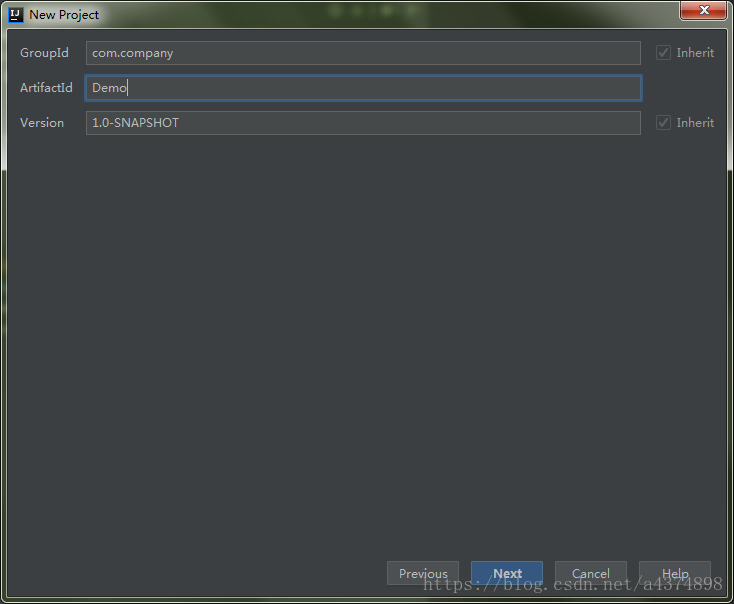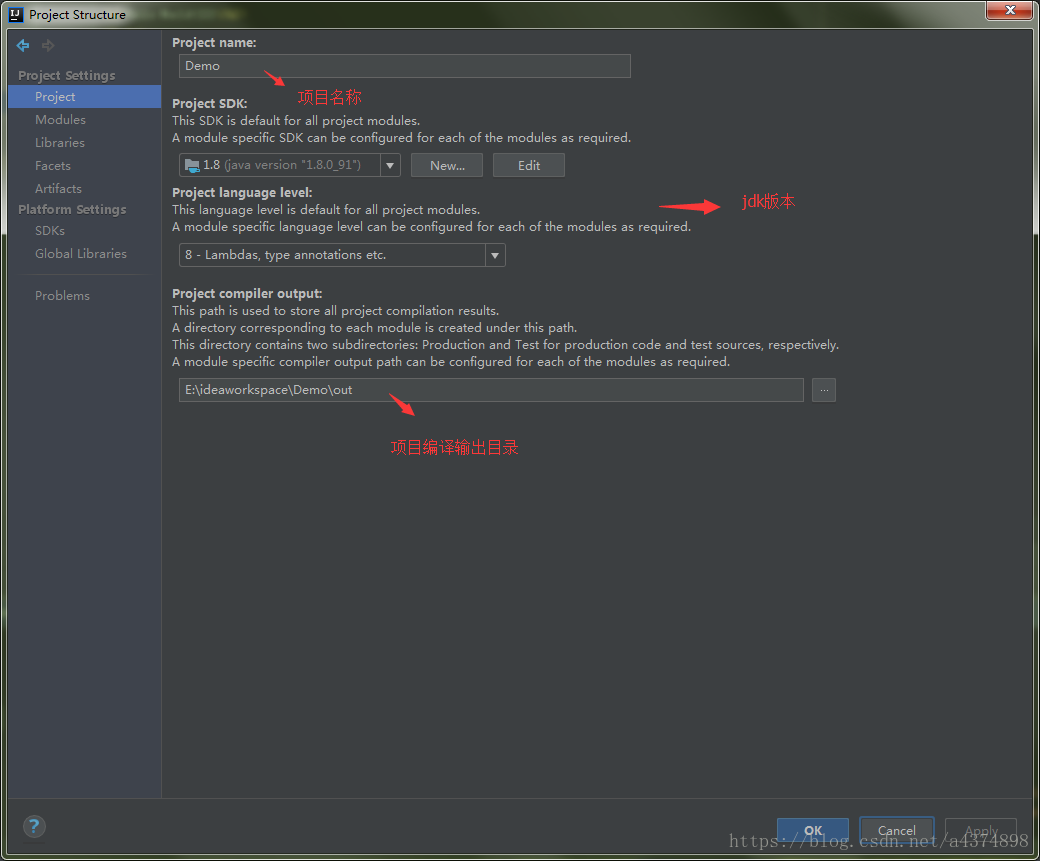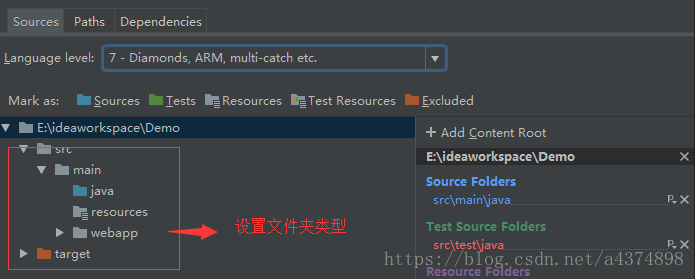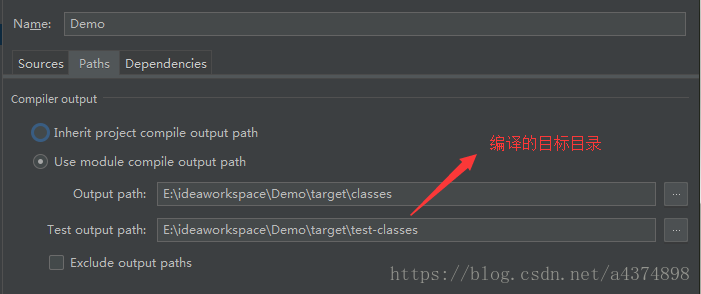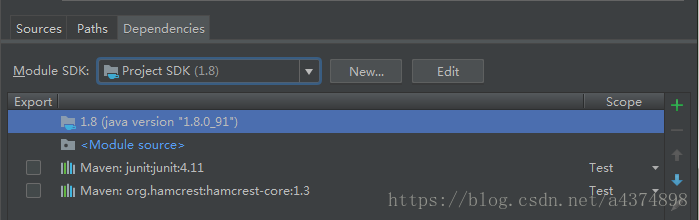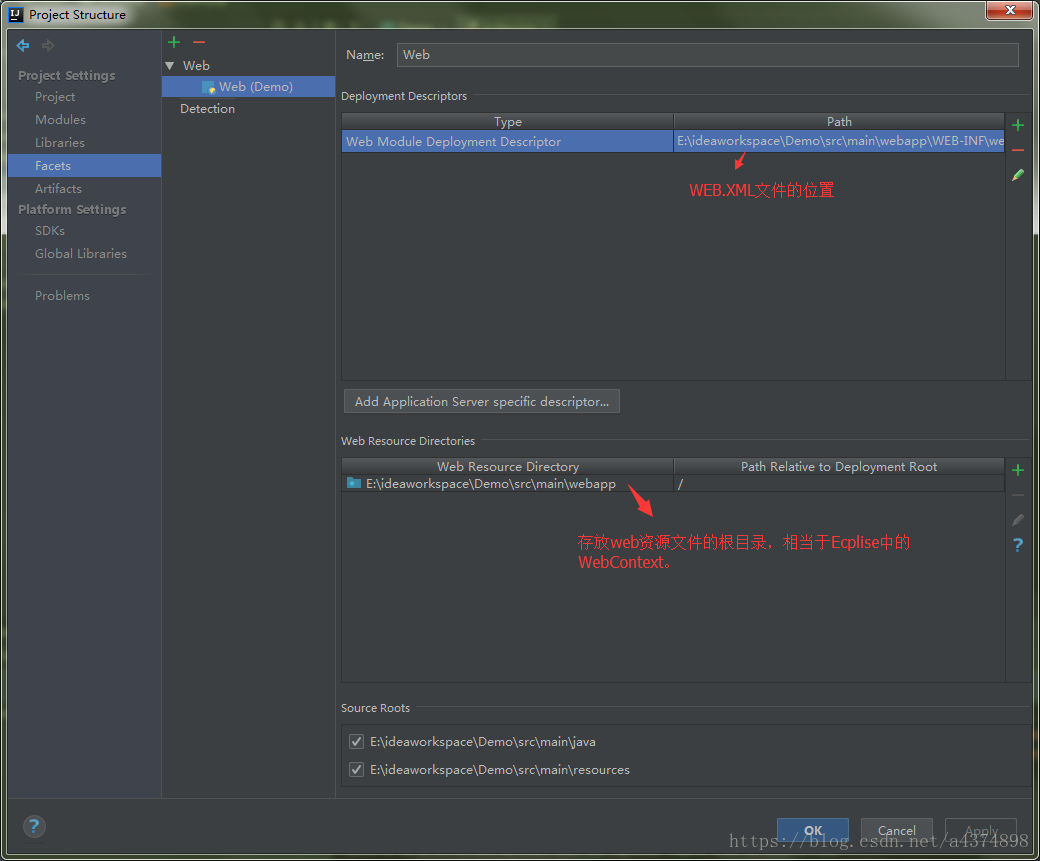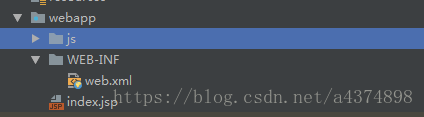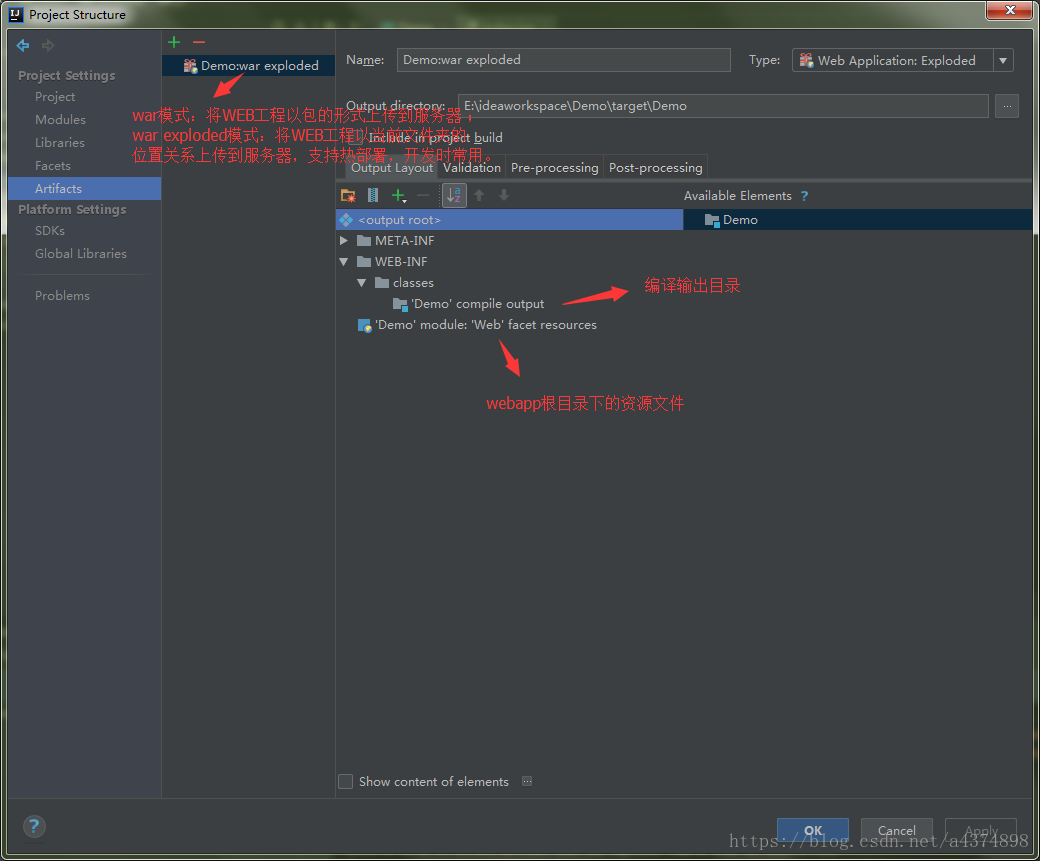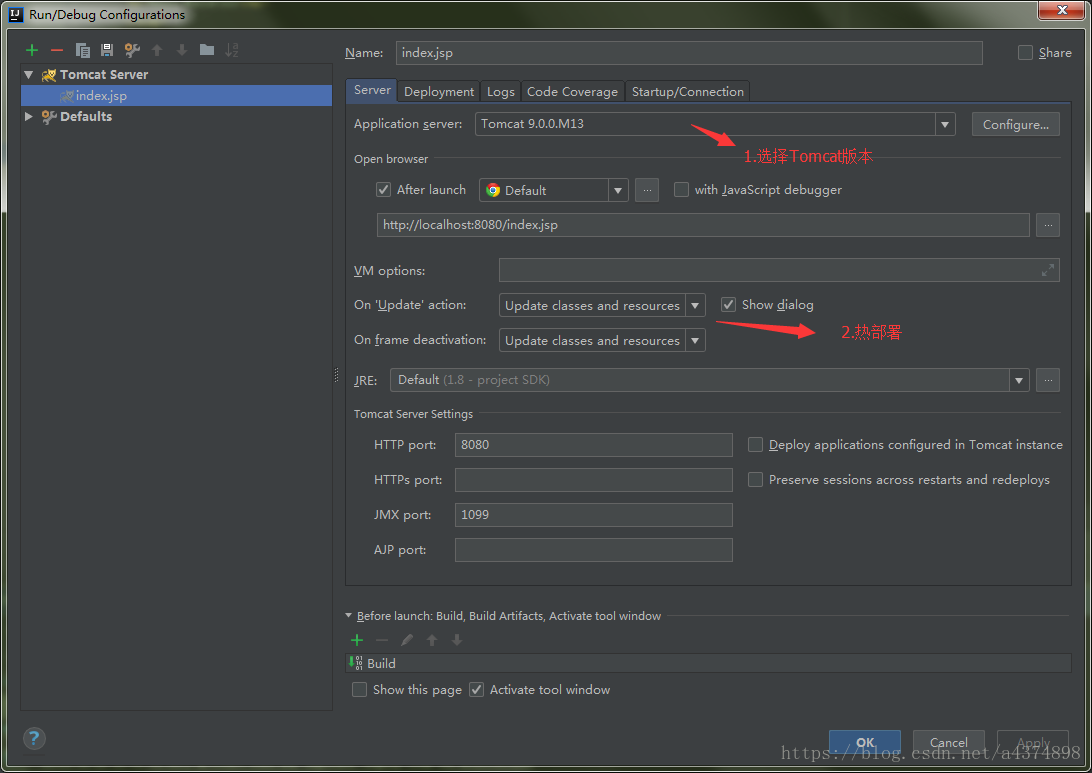IntelliJ IDEA 2018.1建立普通Maven專案
第一部分:新建一個Maven專案
開啟IDEA,File>New>Project,選擇Maven,選擇Project SDK(JDK),勾選Create from archetype(),選擇maven-archetype-webapp。
填寫GroupId和ArtifactId
GroupId和ArtifactId是確定專案在Maven倉庫中的座標,具有唯一性,可以通過他們去查詢專案。
GroupId一般分為多個段,第一段為域,第二段為公司名稱。域又分為org、com、cn等等。
ArtifactId是工程專案名。
填寫Maven home directory,
來自網上的解釋:archetypeCatalog表示外掛使用的archetype元資料,不加這個引數時預設為remote,local,即中央倉庫archetype元資料,由於中央倉庫的archetype太多了,所以導致很慢,指定internal來表示僅使用內部元資料。
填寫Project name以及專案的實體地址。
選擇Enable Auto-Imported.
第二部分:完善專案基本結構。
在main下建立java、resources
第三部分:專案配置。
開啟File>Project Struction。
project:
Modules:
選擇專案名字:
Sources:
將java設定為Sources,resources設定為Resources,target設定為Excluded。
paths:
設定java原始碼編譯的目標目錄。
Dependencies:
設定依賴。
Facets:
選擇web.xml和webapp資料夾位置:
設定了正確的web.xml以及webapp的位置後,檔案上有地球一樣的圖示顯示。
Artifacts:
第四部分:部署Tomcat:
Run>Edit Configurations:
最後,啟動伺服器,訪問首頁,就大功告成了。
這樣一個簡單的Maven專案就可以運行了。
--------------------- 本文來自 java喵 的CSDN 部落格 ,全文地址請點選:https://blog.csdn.net/a4374898/article/details/80795663?utm_source=copy